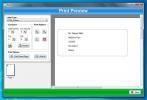Jak naprawić „Nie mogliśmy znaleźć żadnych folderów do pokazania” w Ustawieniach pamięci masowej w systemie Windows 10
Aplikacja Ustawienia w systemie Windows 10 zapewnia doskonałe, wizualne spojrzenie na zużycie pamięci w systemie. W rzeczywistości, jeśli podłączysz zewnętrzny dysk twardy do swojego systemu, funkcja przechowywania danych również się rozszerzy. To dobra cecha, ale ma sporadyczne czkawkę. Czasami, gdy próbujesz zobaczyć, które foldery zajmują miejsce na dysku, pojawia się komunikat „Nie mogliśmy znaleźć żadnych folderów do pokazania”. Aplikacja Ustawienia nie pokazuje nic więcej i nie możesz wyświetlić folderów, które zajmują miejsce. Oto jak możesz to naprawić.
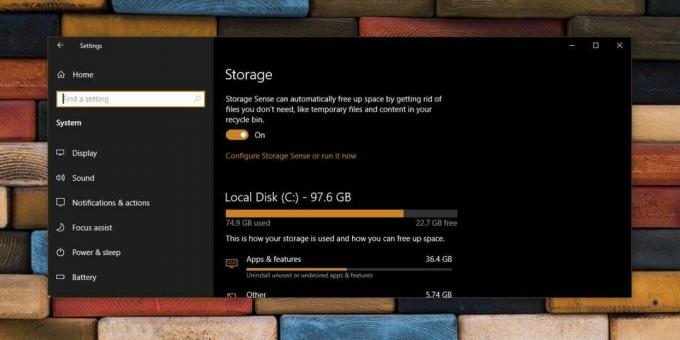
Napraw „Nie mogliśmy znaleźć żadnych folderów do pokazania”
Każda z tych poprawek może załatwić sprawę. Wypróbuj je wszystkie.
Zamknij i ponownie otwórz Ustawienia
Aplikacja Ustawienia może dać ci wizualnie estetyczny obraz wykorzystania pamięci w twoim systemie, ale nie radzi sobie dobrze, jeśli chodzi o aktualizację wykorzystania pamięci na żywo. Często po usunięciu folderu aplikacja zawiesza się lub nie aktualizuje zużycia pamięci po usunięciu. Problem „Nie mogliśmy znaleźć żadnych folderów do pokazania” może po prostu zniknąć, jeśli zamkniesz i ponownie otworzysz aplikację Ustawienia. Warto również zrestartować system.
Zaktualizuj sterownik kontrolera pamięci masowej
Otwórz Menedżera urządzeń i poszukaj Kontrolera pamięci. Rozwiń go i wybierz urządzenie pod nim. Kliknij dwukrotnie, aby otworzyć jego właściwości. Przejdź do zakładki Sterownik i kliknij Aktualizuj sterownik. Windows 10 wyszuka dostępne aktualizacje sterowników i zainstaluje je. Uruchom ponownie system, aby zobaczyć wykorzystanie miejsca w aplikacji Ustawienia.

Usuń zewnętrzne dyski i urządzenia
Zakładka magazynu może dokładnie wyświetlać miejsce na dyskach zewnętrznych, jednak czasami powodują problemy. Jeśli masz jakieś zewnętrzne dyski i urządzenia podłączone do systemu, usuń je, uruchom ponownie system, a następnie otwórz aplikację Ustawienia. Powinien teraz wyświetlać foldery zajmujące miejsce w systemie.
To dość prosty błąd i nie powinno być zbyt trudne do naprawienia. Powyższe trzy poprawki, jakkolwiek proste, powinny załatwić sprawę. W rzadkich przypadkach może to mieć związek z uprawnieniami do folderu. W takim przypadku konieczne będzie ręczne wyśledzenie folderu, do którego aplikacja Ustawienia nie ma dostępu. Poza tym jednym wyjątkiem niewiele może zablokować zgłaszanie informacji o miejscu w aplikacji Ustawienia.
Poszukiwanie
Najnowsze Posty
Konwertuj dokumenty PDF do SWF luzem za pomocą 3DPageFlip PDF do Flash
Zaledwie kilka dni temu przedstawiliśmy Konwerter PDF na HTML 3DPag...
Drukarka etykiet: Twórz niestandardowe etykiety dla paczek i kopert
Jeśli kiedykolwiek zdarzyło Ci się być w branży spedycyjnej, musiał...
Przywróć gadżety pulpitu w systemie Windows 8
Od czasu wydania wersji zapoznawczej dla programistów systemu Windo...